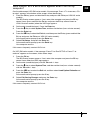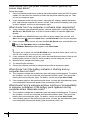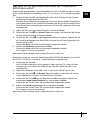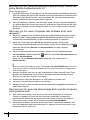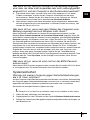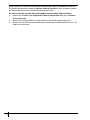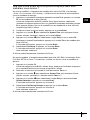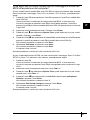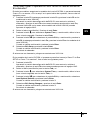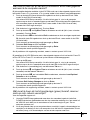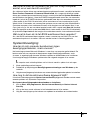La página se está cargando...
La página se está cargando...

1
Contents
English.................................................................................3
Deutsch ...............................................................................9
Français.............................................................................15
Italiano ...............................................................................21
Español..............................................................................27
Nederlands ........................................................................33
La página se está cargando...
La página se está cargando...
La página se está cargando...
La página se está cargando...
La página se está cargando...
La página se está cargando...
La página se está cargando...
La página se está cargando...
La página se está cargando...
La página se está cargando...
La página se está cargando...
La página se está cargando...
La página se está cargando...
La página se está cargando...
La página se está cargando...
La página se está cargando...
La página se está cargando...
La página se está cargando...
La página se está cargando...
La página se está cargando...
La página se está cargando...
La página se está cargando...
La página se está cargando...
La página se está cargando...
La página se está cargando...

27
ES
Introducción a esta guía
Si tiene problemas con su Sony VAIO
®
, en este folleto impreso se ofrecen soluciones.
Existen más temas de solución de problemas disponibles en la amplia Ayuda y soporte
técnico de Windows del ordenador (vaya a Inicio - Ayuda y soporte técnico).
Le recomendamos encarecidamente que consulte la documentación antes de empezar a
utilizar el ordenador. Junto con la documentación impresa, existen guías de usuario que se
encuentran en el equipo. Además de proporcionar información importante, la
documentación en pantalla incluye prácticas sugerencias y temas de actualidad que
posiblemente no se han tenido en cuenta anteriormente.
Con el ordenador se incluyen los siguientes documentos.
Documentación impresa
❑ Un póster de configuración, que describe el proceso desde el desembalaje hasta el
inicio del ordenador.
❑ Guía para Solución de problemas, donde encontrará soluciones a problemas
comunes (este folleto).
❑ Guía de recuperación, donde encontrará una explicación de cómo realizar una copia
de seguridad de los datos y recuperar el sistema del ordenador y soluciones a fallos
en el ordenador.
❑ Folletos que contienen la información siguiente: condiciones de la GARANTÍA de Sony,
Guía de normas de seguridad, Guía de normas para módem, Guía de normas para
productos de LAN inalámbrica, Guía de normas de Bluetooth, el Contrato de
licencia de software para el usuario final y los Servicios de soporte de Sony.
Documentación en línea
Podrá encontrar información en pantalla en:
❑ Documentación (Documentation) en My Club VAIO: El portal My Club VAIO es un
punto de inicio perfecto para utilizar el ordenador, ya que contiene una extensa
colección de todo lo que usted necesita para sacarle el máximo partido al equipo.
❑ Ayuda y soporte técnico de Windows: La Ayuda y soporte técnico de Windows
es un recurso completo con consejos prácticos, tutoriales y demostraciones que le
enseñarán a utilizar el ordenador. Utilice la característica de búsqueda, el índice o la
tabla de contenido para ver todos los recursos de Ayuda de Windows, incluidos los
que se encuentran en Internet.
Para tener acceso a la Documentación (Documentation), haga clic en el icono
Documentación VAIO (VAIO Documentation) en el escritorio o siga estos pasos:
1 Haga clic en Inicio , Todos los programas y, a continuación, haga clic en My
Club VAIO.
2 Haga clic en Documentación (Documentation).
3 Seleccione la guía que desee leer.
Ahora puede leer la Guía del usuario. Esta guía se proporciona en formato PDF, el cual
podrá examinar de principio a fin e imprimir fácilmente.
Para ir a la Ayuda y soporte técnico de Windows, lleve a cabo los siguientes pasos:
1 Haga clic en Inicio.
2 Haga clic en Ayuda y soporte técnico.
Aparecerá la Ayuda y soporte técnico de Windows.
O vaya a la Ayuda y soporte técnico de Windows pulsando la tecla de Microsoft
Windows y la tecla F1.

28
Solución de problemas
Ordenador
¿Qué debo hacer si el ordenador no se inicia?
❑ Asegúrese de que el ordenador esté conectado a una fuente de alimentación y
encendido. Asegúrese de que el indicador de encendido señale que hay alimentación.
❑ Asegúrese de que el paquete de batería esté instalado correctamente y cargado.
❑ Asegúrese de que la disquetera (de haberla) esté vacía.
❑ Si el ordenador está enchufado a un multicontacto o a un sistema de alimentación
ininterrumpida (SAI), asegúrese de que éstos estén conectados a una fuente de
alimentación y encendidos.
❑ Si está utilizando una pantalla externa, asegúrese de que esté conectada a una fuente
de alimentación y de que esté encendida. Asegúrese de que los controles de brillo y
contraste estén ajustados correctamente. Consulte el manual que acompaña a los
altavoces para obtener más información.
❑ Desconecte el adaptador de CA y quite el paquete de batería. Espere de tres a cinco
minutos. Vuelva a instalar el paquete de batería y a conectar el adaptador de CA y, a
continuación, presione el botón de encendido (deslice el interruptor de encendido en
los modelos de la serie VGN-UX) para encender el ordenador.
❑ La condensación podría ocasionar fallos en el ordenador. En tal caso, espere por lo
menos una hora antes de utilizarlo.
❑ En todos los modelos, excepto en los modelos de las series VGN-UX y VGN-TZ, retire
los módulos de memoria extra que haya insertado después de la compra del equipo.
❑ Compruebe que está utilizando el adaptador de CA suministrado por Sony. Para
mayor seguridad, utilice únicamente los paquetes de baterías recargables de Sony y
adaptadores de CA originales, que Sony incluye con el ordenador VAIO.

29
ES
¿Qué debo hacer si aparece un error de BIOS cuando enciendo
el ordenador?
En todos los modelos, excepto en los modelos de la serie VGC-RM, si aparece el mensaje
“Press <F1> to resume, <F2> to setup” en la parte inferior de la pantalla, lleve a cabo los
siguientes pasos:
1 Presione la tecla F2 (mantenga presionada la tecla Fn y presione la tecla F2 en los
modelos de la serie VGN-UX).
Aparecerá la pantalla de configuración de BIOS. En caso contrario, reinicie el
ordenador y presione la tecla F2 varias veces (mantenga presionada la tecla Fn y
presione la tecla F2 varias veces enlos modelos de la serie VGN-UX) cuando
aparezca el logotipo VAIO.
2 Defina la fecha (mes/día/año). Presione la tecla Enter.
3 Presione la tecla
m para seleccionar System Time y, a continuación, defina la hora
(hora: minuto: segundo). Presione la tecla Enter.
4 Presione la tecla
, para seleccionar la pestaña Exit y, a continuación, presione la
tecla F9 (mantenga presionada la tecla Fn y presione la tecla F9 en los modelos de la
serie VGN-UX).
Cuando se solicite confirmación, presione la tecla Enter.
5 Seleccione Exit Setup y presione la tecla Enter.
Cuando se solicite confirmación, presione la tecla Enter.
Se reinicia el ordenador.
Si esto ocurre con frecuencia, póngase en contacto con VAIO-Link.
En los modelos de la serie VGC-RM, si aparece en pantalla el mensaje “Press F2 to Run
SETUP or Press F1 to continue”, lleve a cabo los siguientes pasos:
1 Presione la tecla F2.
Aparecerá la pantalla de configuración de BIOS. En caso contrario, reinicie el
ordenador y presione la tecla F2 varias veces cuando aparezca el logotipo VAIO.
2 Defina la fecha (mes/día/año) con las teclas Tab y +/-.
3 Presione la tecla
m para seleccionar System Time y, a continuación, defina la hora
(hora: minuto: segundo) con las teclas Tab y +/-.
4 Presione la tecla
, para seleccionar la pestaña Exit y, a continuación, seleccione
Load Optimal Defaults y presione la tecla Enter.
Cuando se solicite confirmación, presione la tecla Y.
5 Seleccione Exit Saving Changes y presione la tecla Enter.
Cuando se solicite confirmación, presione la tecla Y.
Se reinicia el ordenador.
Si esto ocurre con frecuencia, póngase en contacto con VAIO-Link.

30
¿Qué debo hacer si el indicador de la batería (verde) se ilumina
pero no aparece nada en mi pantalla?
Siga estos pasos:
1
Mantenga presionado el botón de encendido (mantenga deslizado el interruptor de
encendido en los modelos de la serie VGN-UX) durante más de cuatro segundos para
comprobar que el indicador de encendido se apaga. A continuación, vuelva a encender
el ordenador.
2 Si sigue sin aparecer nada en la pantalla, desenchufe el adaptador de CA, retire el
paquete de batería y deje así el ordenador durante un minuto aproximadamente. A
continuación, reinstale el paquete de la batería, enchufe el adaptador de CA y vuelva
a encender el ordenador.
¿Qué debo hacer si el ordenador o el software dejan de
funcionar?
❑ Si el ordenador deja de responder mientras se ejecuta una aplicación, presione las
teclas Alt+F4 (teclas Alt+Fn+F4 en los modelos de la serie VGN-UX) para cerrar la
ventana de la aplicación.
❑ Si las teclas Alt+F4 (teclas Alt+Fn+F4 en los modelos de la serie VGN-UX) no
funcionan, haga clic en Inicio, en la flecha al lado del botón Bloquear y en
Apagar para apagar el ordenador.
❑ Si el ordenador no se apaga, presione las teclas Ctrl+Alt+Delete y haga clic en la
flecha al lado del botón Apagar y en Apagar.
Si aparece la ventana Seguridad de Windows, haga clic en Apagar.
Si apaga el ordenador con las teclas Ctrl+Alt+Delete o el botón de encendido (interruptor de
encendido en los modelos de la serie VGN-UX) puede producirse una pérdida de datos sin
guardar.
❑ Si el ordenador sigue sin apagarse, mantenga presionado el botón de encendido
(mantenga deslizado el interruptor de encendido de los modelos de la serie VGN-UX)
hasta que el ordenador se apague.
❑ Retire el adaptador de CA y el paquete de batería.
❑ Pruebe a reinstalar el software.
❑ Póngase en contacto con el fabricante del software o el proveedor indicado para
obtener asistencia técnica.
¿Qué debo hacer si el indicador de la batería parpadea y el
ordenador no se inicia?
❑ Este síntoma podría deberse a que el paquete de batería no esté instalado
correctamente. Para resolver el problema, apague el ordenador y retire el paquete de
batería. A continuación, vuelva a insertar el paquete de batería en el ordenador. Para
obtener información detallada, consulte la Guía del usuario en pantalla.
❑ Si el problema continúa después de seguir el procedimiento anterior, significa que el
paquete de batería instalado no es compatible. Retírelo y póngase en contacto con
VAIO-Link.

31
ES
¿Qué debo hacer si aparece una ventana de mensaje que me
informa sobre una incompatibilidad o una instalación incorrecta de
la batería, y el ordenador entra en el modo Hibernar?
❑ Este síntoma podría deberse a que el paquete de batería no esté instalado
correctamente. Para resolver el problema, apague el ordenador y retire el paquete de
batería. A continuación, vuelva a insertar el paquete de batería en el ordenador. Para
obtener información detallada, consulte la Guía del usuario en pantalla.
❑ Si el problema continúa después de seguir el procedimiento anterior, significa que el
paquete de batería instalado no es compatible. Retírelo y póngase en contacto con
VAIO-Link.
¿Qué debo hacer si Windows no se inicia, mostrando un mensaje,
cuando enciendo el ordenador?
Si escribe tres veces seguidas una contraseña incorrecta, aparecerá el mensaje Enter
Onetime Password o Password Check failed. Si vuelve a escribir tres veces seguidas
una contraseña incorrecta, aparecerá el mensaje System Disabled y Windows no se
iniciará. Mantenga presionado el botón de encendido (mantenga deslizado el interruptor de
encendido en los modelos de la serie VGN-UX) durante más de cuatro segundos para
comprobar que el indicador de encendido se apaga. Espere de 10 a 15 segundos, reinicie
el ordenador y escriba la contraseña correcta. Al hacerlo, compruebe que los indicadores
Num Lock y Caps Lock estén apagados. Si cualquiera de ellos está encendido, presione
la tecla Num Lk (mantenga presionada la tecla Fn y presione la tecla Num Lk en los
modelos de la serie VGN-UX) o la tecla Caps Lock para apagar el indicador antes de
introducir la contraseña.
¿Qué debo hacer si no me acuerdo de la contraseña de BIOS?
Si ha olvidado la contraseña de BIOS, póngase en contacto con VAIO-Link para
restablecerla. Se aplicará un cargo por el restablecimiento.
Seguridad del sistema
¿Cómo puedo proteger el ordenador frente a amenazas de
seguridad, como, por ejemplo, virus?
El sistema operativo Microsoft Windows está preinstalado en el ordenador. La mejor forma
de proteger el ordenador frente a amenazas de seguridad, como, por ejemplo, virus,
consiste en descargar e instalar regularmente las actualizaciones de Windows más
recientes.
Puede obtener importantes actualizaciones de Windows mediante el siguiente
procedimiento:
El ordenador debe estar conectado a Internet para que pueda recibir las actualizaciones.
1 Conéctese a Internet.
2 Haga doble clic en el icono Alertas de Seguridad de Windows en la barra de tareas.
3 Siga las instrucciones en pantalla para configurar actualizaciones automáticas o
programadas.

32
¿Cómo puedo mantener actualizado el software antivirus?
Puede mantener al día el programa de software Norton Internet Security con las
actualizaciones más recientes que ofrece Symantec Corporation.
Para descargar e instalar la actualización de seguridad más reciente
1 Haga clic en Inicio, Todos los programas, Norton Internet Security y Norton
Internet Security.
2 Haga clic en la opción de actualizar el software en el panel izquierdo.
3 Siga las instrucciones en pantalla para seleccionar y descargar las actualizaciones.
La página se está cargando...
La página se está cargando...
La página se está cargando...
La página se está cargando...
La página se está cargando...
La página se está cargando...
Transcripción de documentos
Contents English.................................................................................3 Deutsch ...............................................................................9 Français .............................................................................15 Italiano ...............................................................................21 Español..............................................................................27 Nederlands ........................................................................33 1 Introducción a esta guía Si tiene problemas con su Sony VAIO®, en este folleto impreso se ofrecen soluciones. Existen más temas de solución de problemas disponibles en la amplia Ayuda y soporte técnico de Windows del ordenador (vaya a Inicio - Ayuda y soporte técnico). Le recomendamos encarecidamente que consulte la documentación antes de empezar a utilizar el ordenador. Junto con la documentación impresa, existen guías de usuario que se encuentran en el equipo. Además de proporcionar información importante, la documentación en pantalla incluye prácticas sugerencias y temas de actualidad que posiblemente no se han tenido en cuenta anteriormente. Con el ordenador se incluyen los siguientes documentos. Documentación impresa ❑ Un póster de configuración, que describe el proceso desde el desembalaje hasta el inicio del ordenador. ❑ Guía para Solución de problemas, donde encontrará soluciones a problemas comunes (este folleto). ❑ Guía de recuperación, donde encontrará una explicación de cómo realizar una copia de seguridad de los datos y recuperar el sistema del ordenador y soluciones a fallos en el ordenador. ❑ Folletos que contienen la información siguiente: condiciones de la GARANTÍA de Sony, Guía de normas de seguridad, Guía de normas para módem, Guía de normas para productos de LAN inalámbrica, Guía de normas de Bluetooth, el Contrato de licencia de software para el usuario final y los Servicios de soporte de Sony. ES Documentación en línea Podrá encontrar información en pantalla en: ❑ Documentación (Documentation) en My Club VAIO: El portal My Club VAIO es un punto de inicio perfecto para utilizar el ordenador, ya que contiene una extensa colección de todo lo que usted necesita para sacarle el máximo partido al equipo. ❑ Ayuda y soporte técnico de Windows: La Ayuda y soporte técnico de Windows es un recurso completo con consejos prácticos, tutoriales y demostraciones que le enseñarán a utilizar el ordenador. Utilice la característica de búsqueda, el índice o la tabla de contenido para ver todos los recursos de Ayuda de Windows, incluidos los que se encuentran en Internet. Para tener acceso a la Documentación (Documentation), haga clic en el icono Documentación VAIO (VAIO Documentation) en el escritorio o siga estos pasos: 1 Haga clic en Inicio , Todos los programas y, a continuación, haga clic en My Club VAIO. 2 Haga clic en Documentación (Documentation). 3 Seleccione la guía que desee leer. Ahora puede leer la Guía del usuario. Esta guía se proporciona en formato PDF, el cual podrá examinar de principio a fin e imprimir fácilmente. Para ir a la Ayuda y soporte técnico de Windows, lleve a cabo los siguientes pasos: 1 Haga clic en Inicio. 2 Haga clic en Ayuda y soporte técnico. Aparecerá la Ayuda y soporte técnico de Windows. O vaya a la Ayuda y soporte técnico de Windows pulsando la tecla de Microsoft Windows y la tecla F1. 27 Solución de problemas Ordenador ¿Qué debo hacer si el ordenador no se inicia? 28 ❑ Asegúrese de que el ordenador esté conectado a una fuente de alimentación y encendido. Asegúrese de que el indicador de encendido señale que hay alimentación. ❑ Asegúrese de que el paquete de batería esté instalado correctamente y cargado. ❑ Asegúrese de que la disquetera (de haberla) esté vacía. ❑ Si el ordenador está enchufado a un multicontacto o a un sistema de alimentación ininterrumpida (SAI), asegúrese de que éstos estén conectados a una fuente de alimentación y encendidos. ❑ Si está utilizando una pantalla externa, asegúrese de que esté conectada a una fuente de alimentación y de que esté encendida. Asegúrese de que los controles de brillo y contraste estén ajustados correctamente. Consulte el manual que acompaña a los altavoces para obtener más información. ❑ Desconecte el adaptador de CA y quite el paquete de batería. Espere de tres a cinco minutos. Vuelva a instalar el paquete de batería y a conectar el adaptador de CA y, a continuación, presione el botón de encendido (deslice el interruptor de encendido en los modelos de la serie VGN-UX) para encender el ordenador. ❑ La condensación podría ocasionar fallos en el ordenador. En tal caso, espere por lo menos una hora antes de utilizarlo. ❑ En todos los modelos, excepto en los modelos de las series VGN-UX y VGN-TZ, retire los módulos de memoria extra que haya insertado después de la compra del equipo. ❑ Compruebe que está utilizando el adaptador de CA suministrado por Sony. Para mayor seguridad, utilice únicamente los paquetes de baterías recargables de Sony y adaptadores de CA originales, que Sony incluye con el ordenador VAIO. ¿Qué debo hacer si aparece un error de BIOS cuando enciendo el ordenador? En todos los modelos, excepto en los modelos de la serie VGC-RM, si aparece el mensaje “Press <F1> to resume, <F2> to setup” en la parte inferior de la pantalla, lleve a cabo los siguientes pasos: 1 Presione la tecla F2 (mantenga presionada la tecla Fn y presione la tecla F2 en los modelos de la serie VGN-UX). Aparecerá la pantalla de configuración de BIOS. En caso contrario, reinicie el ordenador y presione la tecla F2 varias veces (mantenga presionada la tecla Fn y presione la tecla F2 varias veces enlos modelos de la serie VGN-UX) cuando aparezca el logotipo VAIO. 2 Defina la fecha (mes/día/año). Presione la tecla Enter. 3 Presione la tecla m para seleccionar System Time y, a continuación, defina la hora (hora: minuto: segundo). Presione la tecla Enter. 4 Presione la tecla , para seleccionar la pestaña Exit y, a continuación, presione la tecla F9 (mantenga presionada la tecla Fn y presione la tecla F9 en los modelos de la serie VGN-UX). Cuando se solicite confirmación, presione la tecla Enter. 5 Seleccione Exit Setup y presione la tecla Enter. Cuando se solicite confirmación, presione la tecla Enter. Se reinicia el ordenador. ES Si esto ocurre con frecuencia, póngase en contacto con VAIO-Link. En los modelos de la serie VGC-RM, si aparece en pantalla el mensaje “Press F2 to Run SETUP or Press F1 to continue”, lleve a cabo los siguientes pasos: 1 Presione la tecla F2. Aparecerá la pantalla de configuración de BIOS. En caso contrario, reinicie el ordenador y presione la tecla F2 varias veces cuando aparezca el logotipo VAIO. 2 Defina la fecha (mes/día/año) con las teclas Tab y +/-. 3 Presione la tecla m para seleccionar System Time y, a continuación, defina la hora (hora: minuto: segundo) con las teclas Tab y +/-. 4 Presione la tecla , para seleccionar la pestaña Exit y, a continuación, seleccione Load Optimal Defaults y presione la tecla Enter. Cuando se solicite confirmación, presione la tecla Y. 5 Seleccione Exit Saving Changes y presione la tecla Enter. Cuando se solicite confirmación, presione la tecla Y. Se reinicia el ordenador. Si esto ocurre con frecuencia, póngase en contacto con VAIO-Link. 29 ¿Qué debo hacer si el indicador de la batería (verde) se ilumina pero no aparece nada en mi pantalla? Siga estos pasos: 1 Mantenga presionado el botón de encendido (mantenga deslizado el interruptor de encendido en los modelos de la serie VGN-UX) durante más de cuatro segundos para comprobar que el indicador de encendido se apaga. A continuación, vuelva a encender el ordenador. 2 Si sigue sin aparecer nada en la pantalla, desenchufe el adaptador de CA, retire el paquete de batería y deje así el ordenador durante un minuto aproximadamente. A continuación, reinstale el paquete de la batería, enchufe el adaptador de CA y vuelva a encender el ordenador. ¿Qué debo hacer si el ordenador o el software dejan de funcionar? ❑ Si el ordenador deja de responder mientras se ejecuta una aplicación, presione las teclas Alt+F4 (teclas Alt+Fn+F4 en los modelos de la serie VGN-UX) para cerrar la ventana de la aplicación. ❑ Si las teclas Alt+F4 (teclas Alt+Fn+F4 en los modelos de la serie VGN-UX) no funcionan, haga clic en Inicio, en la flecha al lado del botón Bloquear y en Apagar para apagar el ordenador. ❑ Si el ordenador no se apaga, presione las teclas Ctrl+Alt+Delete y haga clic en la flecha al lado del botón Apagar y en Apagar. Si aparece la ventana Seguridad de Windows, haga clic en Apagar. Si apaga el ordenador con las teclas Ctrl+Alt+Delete o el botón de encendido (interruptor de encendido en los modelos de la serie VGN-UX) puede producirse una pérdida de datos sin guardar. ❑ Si el ordenador sigue sin apagarse, mantenga presionado el botón de encendido (mantenga deslizado el interruptor de encendido de los modelos de la serie VGN-UX) hasta que el ordenador se apague. ❑ Retire el adaptador de CA y el paquete de batería. ❑ Pruebe a reinstalar el software. ❑ Póngase en contacto con el fabricante del software o el proveedor indicado para obtener asistencia técnica. ¿Qué debo hacer si el indicador de la batería parpadea y el ordenador no se inicia? 30 ❑ Este síntoma podría deberse a que el paquete de batería no esté instalado correctamente. Para resolver el problema, apague el ordenador y retire el paquete de batería. A continuación, vuelva a insertar el paquete de batería en el ordenador. Para obtener información detallada, consulte la Guía del usuario en pantalla. ❑ Si el problema continúa después de seguir el procedimiento anterior, significa que el paquete de batería instalado no es compatible. Retírelo y póngase en contacto con VAIO-Link. ¿Qué debo hacer si aparece una ventana de mensaje que me informa sobre una incompatibilidad o una instalación incorrecta de la batería, y el ordenador entra en el modo Hibernar? ❑ Este síntoma podría deberse a que el paquete de batería no esté instalado correctamente. Para resolver el problema, apague el ordenador y retire el paquete de batería. A continuación, vuelva a insertar el paquete de batería en el ordenador. Para obtener información detallada, consulte la Guía del usuario en pantalla. ❑ Si el problema continúa después de seguir el procedimiento anterior, significa que el paquete de batería instalado no es compatible. Retírelo y póngase en contacto con VAIO-Link. ¿Qué debo hacer si Windows no se inicia, mostrando un mensaje, cuando enciendo el ordenador? ES Si escribe tres veces seguidas una contraseña incorrecta, aparecerá el mensaje Enter Onetime Password o Password Check failed. Si vuelve a escribir tres veces seguidas una contraseña incorrecta, aparecerá el mensaje System Disabled y Windows no se iniciará. Mantenga presionado el botón de encendido (mantenga deslizado el interruptor de encendido en los modelos de la serie VGN-UX) durante más de cuatro segundos para comprobar que el indicador de encendido se apaga. Espere de 10 a 15 segundos, reinicie el ordenador y escriba la contraseña correcta. Al hacerlo, compruebe que los indicadores Num Lock y Caps Lock estén apagados. Si cualquiera de ellos está encendido, presione la tecla Num Lk (mantenga presionada la tecla Fn y presione la tecla Num Lk en los modelos de la serie VGN-UX) o la tecla Caps Lock para apagar el indicador antes de introducir la contraseña. ¿Qué debo hacer si no me acuerdo de la contraseña de BIOS? Si ha olvidado la contraseña de BIOS, póngase en contacto con VAIO-Link para restablecerla. Se aplicará un cargo por el restablecimiento. Seguridad del sistema ¿Cómo puedo proteger el ordenador frente a amenazas de seguridad, como, por ejemplo, virus? El sistema operativo Microsoft Windows está preinstalado en el ordenador. La mejor forma de proteger el ordenador frente a amenazas de seguridad, como, por ejemplo, virus, consiste en descargar e instalar regularmente las actualizaciones de Windows más recientes. Puede obtener importantes actualizaciones de Windows mediante el siguiente procedimiento: El ordenador debe estar conectado a Internet para que pueda recibir las actualizaciones. 1 Conéctese a Internet. 2 Haga doble clic en el icono Alertas de Seguridad de Windows en la barra de tareas. 3 Siga las instrucciones en pantalla para configurar actualizaciones automáticas o programadas. 31 ¿Cómo puedo mantener actualizado el software antivirus? Puede mantener al día el programa de software Norton Internet Security con las actualizaciones más recientes que ofrece Symantec Corporation. Para descargar e instalar la actualización de seguridad más reciente 32 1 Haga clic en Inicio, Todos los programas, Norton Internet Security y Norton Internet Security. 2 Haga clic en la opción de actualizar el software en el panel izquierdo. 3 Siga las instrucciones en pantalla para seleccionar y descargar las actualizaciones.-
 1
1
-
 2
2
-
 3
3
-
 4
4
-
 5
5
-
 6
6
-
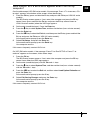 7
7
-
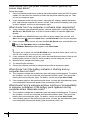 8
8
-
 9
9
-
 10
10
-
 11
11
-
 12
12
-
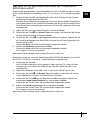 13
13
-
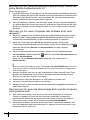 14
14
-
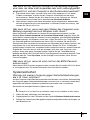 15
15
-
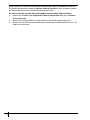 16
16
-
 17
17
-
 18
18
-
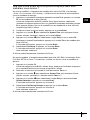 19
19
-
 20
20
-
 21
21
-
 22
22
-
 23
23
-
 24
24
-
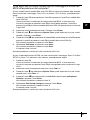 25
25
-
 26
26
-
 27
27
-
 28
28
-
 29
29
-
 30
30
-
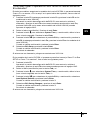 31
31
-
 32
32
-
 33
33
-
 34
34
-
 35
35
-
 36
36
-
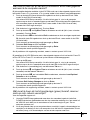 37
37
-
 38
38
-
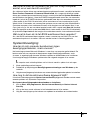 39
39
-
 40
40
en otros idiomas
- français: Sony VGN-FZ11E Mode d'emploi
- italiano: Sony VGN-FZ11E Guida utente
- English: Sony VGN-FZ11E User guide
- Deutsch: Sony VGN-FZ11E Benutzerhandbuch
- Nederlands: Sony VGN-FZ11E Gebruikershandleiding
Artículos relacionados
-
Sony VGN-A397XP Instrucciones de operación
-
Sony VGX-XL201 Guía del usuario
-
Sony Vaio VGN-FE31M Guía del usuario
-
Sony VGN-TZ185N/WC Guía de inicio rápido
-
Sony VGN-NR110Q El manual del propietario
-
Sony VGN-FS710/W Safety guide
-
Sony VGN-TZ330E Guía de inicio rápido
-
Sony VGN-N250QE El manual del propietario
-
Sony VGN-Z720D/B Safety guide
-
Sony VGN-CR115E Safety guide